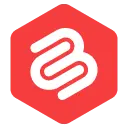如何修復WordPress中的“對不起,您不允許訪問此頁面”錯誤
已發表: 2022-03-08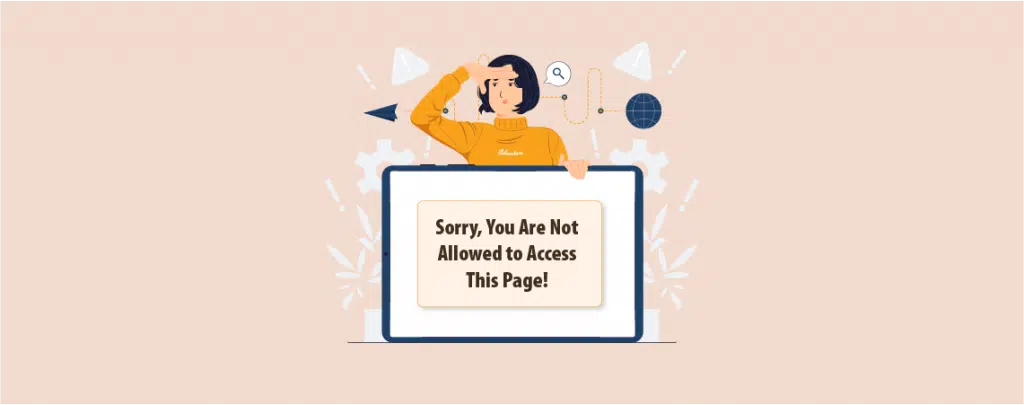
您早上醒來,突然在您的 WordPress 網站中看到“抱歉,您不允許訪問此頁面”錯誤。 你會怎麼做?
此錯誤可能會破壞您的早晨,並且您可能無法通過基本嘗試來解決該錯誤。 由於不同的原因可能會出現此錯誤,初學者很難對其進行故障排除。
在這篇文章中,我將向您展示如何修復 WordPress 中的“抱歉,您不允許訪問此頁面”錯誤。
讓我們開始。
修復“抱歉,您無權訪問此頁面”錯誤
1.嘗試將您的網站恢復到以前的版本
返回到早期版本的 WordPress 的最簡單和最快的方法之一是恢復您的網站。 最近的更新或更改可能導致了該錯誤。 因此,撤消該更改將允許您返回到以前的站點。
您可以從您的主機恢復您的網站,其中一些主機為您提供備份解決方案。 否則,您必須確保先安裝備份插件並創建備份。 然後將您的網站恢復到以前的狀態。
2.禁用所有插件
任何插件錯誤都可能導致“抱歉,您無權訪問此頁面”錯誤。 因此,您應該一一禁用插件。 然後檢查問題是否已解決。 當然,您已被鎖定,無法訪問您的儀表板。
要禁用插件,您必須使用 Filezilla 等 SFTP 客戶端訪問您的站點。 一旦您設法通過 SFTP 訪問您的網站,請導航到 wp-content 並蒐索 plugins 文件夾。
進入文件夾並將最近添加的插件重命名為“plugin-old”。 然後返回您的網站,查看錯誤是否已解決。 如果不是,請改回插件的名稱並為下一個插件重複此過程。
3. 檢查損壞的 .htaccess 文件
如果您是該頁面的管理員,仍然看到錯誤“抱歉,您無權訪問該頁面”,那麼這可能是由損壞的 .htaccess 文件引起的。 我們可以通過重命名來檢查這個文件。
像之前一樣,使用您的主機帳戶的 FTP 客戶端或文件管理器功能進入您的網站。
現在導航到包含所有 WordPress 文件的根文件夾。 現在搜索 .htaccess 文件並將其重命名為 .htacces.old。
現在嘗試登錄您的網站,看看問題是否已解決。 如果它沒有解決問題,將 .htaccess.old 重命名為 .htaccess 並繼續下一步。
4.檢查不正確的文件權限
當您使用 FTP 客戶端時,請確保文件權限沒有問題。 文件權限控制誰訪問您網站上的文件和文件夾。 建議大多數用戶使用以下設置:
所有文件夾和子文件夾為 755,所有文件為 644。
使用 FTP 客戶端或文件管理器,導航到 WordPress 文件的根文件夾並選擇 wp-admin、wp-content 和 wp-includes 文件夾。 現在右鍵單擊並選擇“更改權限”。
現在在數值字段中輸入 755。 如果您有選項,請勾選“Recuse into subdirectories”,然後選擇“僅應用於目錄”。
現在會出現文件權限對話框,這次在數值上輸入 644。 然後,如果您有選項,請單擊“遞歸到子目錄”並選擇“僅應用於文件”。
單擊確定按鈕。 完成此操作後,請從您的 WordPress 網站註銷,然後再次登錄。 如果這不能解決錯誤,請嘗試繼續下一步。
5.激活默認主題
如果文件權限沒有幫助,請嘗試激活默認主題。 要激活默認主題,請使用 FTP 或文件管理器登錄您的站點。 然後導航到 wp-content 文件夾。
在這裡,您將找到一個名為主題的文件夾。 在此文件夾中,WordPress 保留了您網站上安裝的所有主題。 右鍵單擊該文件夾並將其重命名為“theme.old”。
這將激活默認主題。 現在再次檢查錯誤是否已修復。 如果沒有,請尋找下一步。
6. 在 wp-config.php 文件中查找更改
您的 wp-config.php 文件可能被錯誤配置或被黑客入侵。 因此檢查 wp-config.php 文件是明智的。
您可以使用 SFTP 或文件管理器訪問此文件。 從您的根文件夾打開 wp-config.php 文件並檢查任何看起來不正確的內容。 但是,如果您對文件完整性監控功能進行了某種更改檢測,則可以輕鬆完成此過程。
7. 根據需要進行故障排除
如果您的問題仍未解決,那是非常不幸的,但不要失去希望。 這裡還有一些你可以嘗試的東西。
升級到最新版本的 PHP:舊版本的 PHP 可能會導致您出現此錯誤以及其他一些錯誤。 因此,將您的 PHP 版本升級到最新版本是明智的。
要升級到最新版本的 PHP,您可以聯繫您的託管服務提供商。
檢查錯誤日誌:如果您沒有任何線索,您可以檢查錯誤日誌。 您的託管服務提供商可能會保留日誌,或者您之前可能已將 WordPress 設置為保留錯誤日誌。
聯繫您的託管服務提供商:如果所有嘗試都沒有解決您的問題,那麼這是最後一步。 您應該聯繫您的託管服務提供商並尋求他們的支持。 他們將為您提供出色的技術支持,或許能夠解決您的問題。
最後的話
通常對於“抱歉,您不允許訪問此頁面”錯誤,您不必走這麼遠。 除非您不幸,否則一到二步就足以解決此問題。 採取所有步驟肯定會修復錯誤,但如果您不能以正確的方式進行操作,最好向您的託管服務提供商尋求專家幫助或技術幫助。
如果您喜歡這篇文章,請與您的朋友分享。 並且不要忘記在下面的評論框中分享您的想法。